Verwenden von Beispieldaten für die Entitätsextraktion
Sie können anhand von Beispieldaten mit dem Modell zur Extrahierung von Entitäten beginnen. Die bereitgestellten Beispieldaten beziehen sich auf Feedback oder Unterhaltungen im Zusammenhang mit Reisen. Die Absicht besteht darin, das KI-Modell zur Extrahierung von Entitäten zu verwenden, um Entitäten zu extrahieren und zu identifizieren, die sich auf Orte, Personen, Organisationen, Datum, Uhrzeit und einen benutzerdefinierten Entitätstyp beziehen: Standorttyp.
Holen Sie sich die Beispieldaten
- Laden Sie AIBuilderLab.zip herunter.
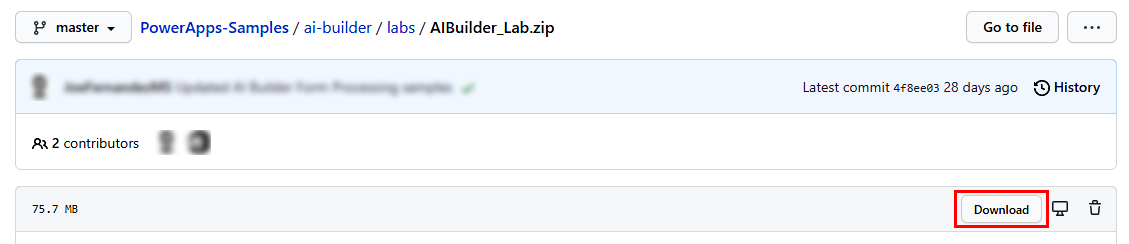
Suchen Sie nach AIBuilderLabSolution_1_0_0_1.zip, die die Beispieltabelle Reise-Feedback enthält.
Beispieldaten für diese Tabelle finden Sie in Lab Data\EntityClassification\aib_travelfeedback.csv.
Melden Sie sich in Power Apps an, und wählen Sie die Umgebung aus, in die Sie die Lösung aus Schritt 1 importiert haben.
Wählen Sie Lösungen>AIBuilderLabs>Tabellen>Reise-Feedback.
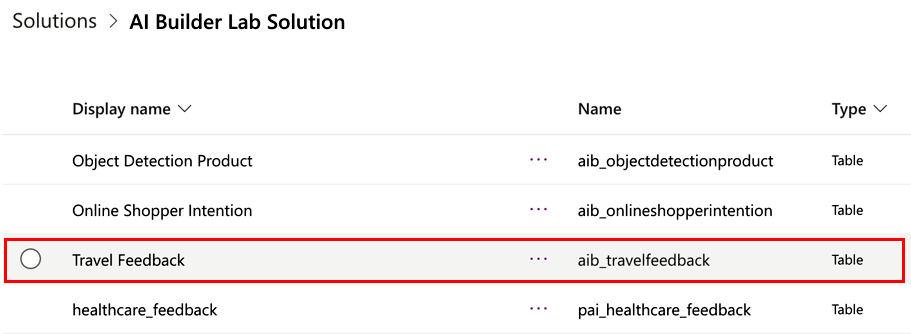
Daten>Daten empfangen>Daten aus Excel abrufen aus dem Menüband auswählen.
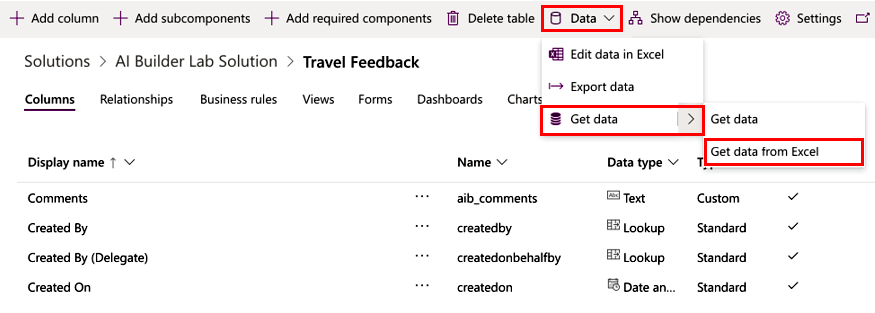
Sie sehen den Anzeige zum Importieren von Daten:
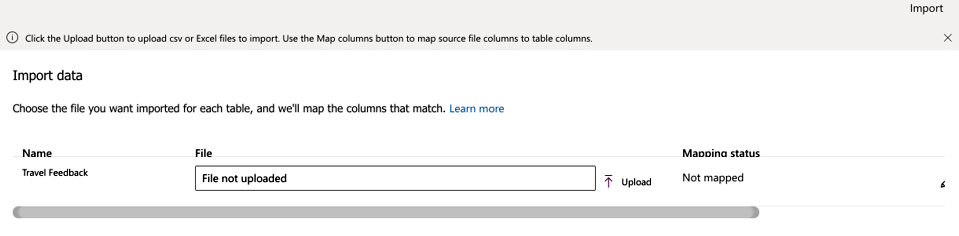
Wählen Sie aib_travelfeedback.csv, das die zu importierenden Daten in dieser Tabelle enthält.
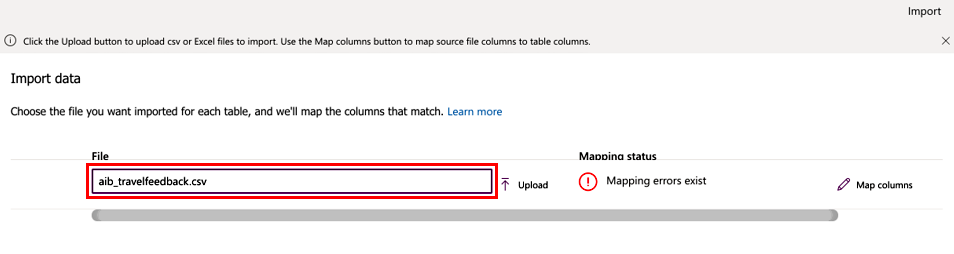
Die Daten zuordnen
Überprüfen Sie die Spaltenzuordnungen, indem Sie Spalten zuordnen auswählen.
Ordnen Sie die Spalten Name und Kommentare in der Spalte Quellwerte zu, und wählen Sie Änderungen speichern.
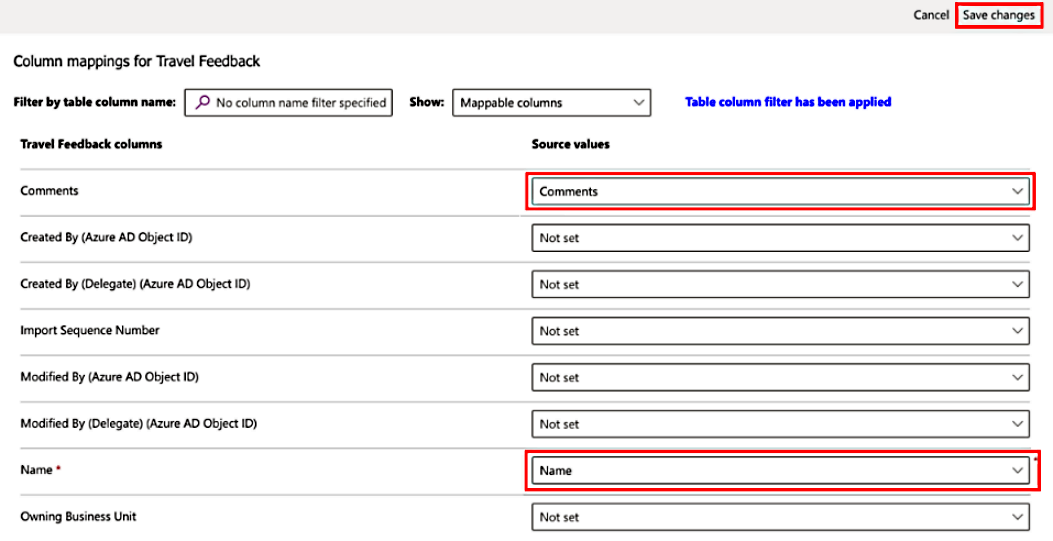
Sie kehren zum Bildschirm „Daten importieren“ mit aktualisiertem Status zurück, um anzuzeigen, dass die Zuordnungen abgeschlossen sind.
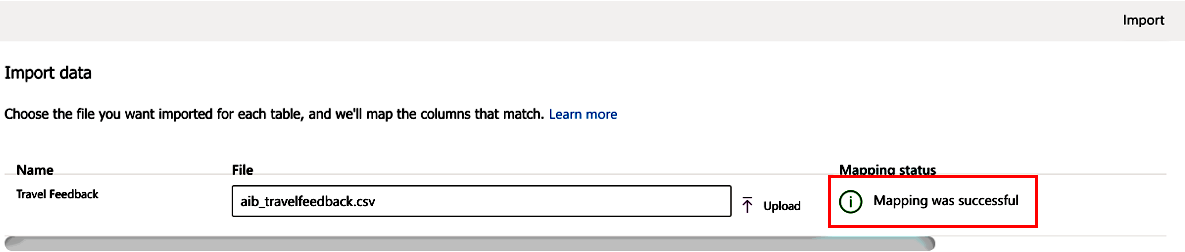
Importieren der Daten
Wählen Sie Importieren oben rechts, damit der Importvorgang beginnt.
Es kann einige Minuten dauern, bis der Importvorgang abgeschlossen ist, je nachdem, welche Zeilen in der bereitgestellten Datei enthalten sind.
Wählen Sie die Daten-Registerkarte für die Reise-Feedback-Tabelle in der Lösung aus, um alle importierten Datensätze anzuzeigen.
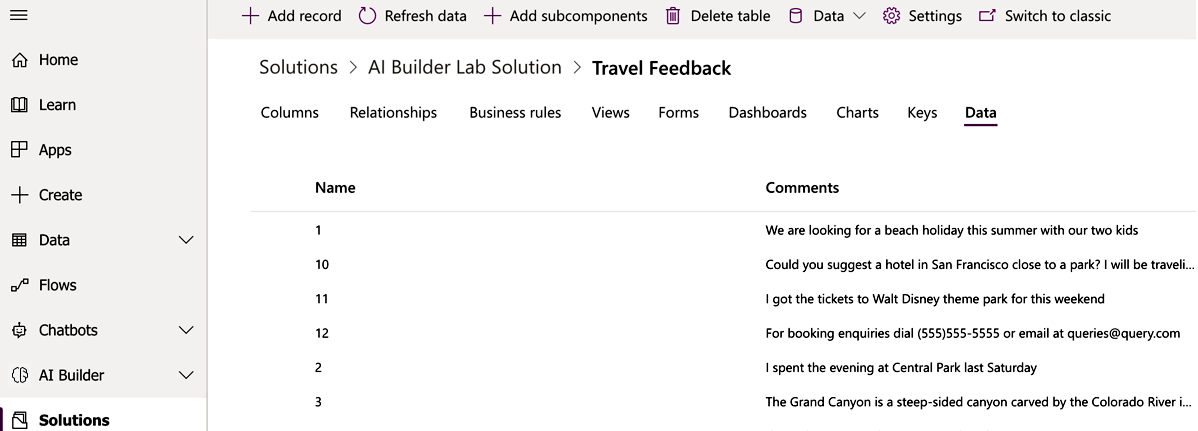
Verwandte Informationen
Power Fx in AI Builder-Modellen in Power Apps verwenden (Vorschau)